Mailchimp est un outil puissant qui vous permet non seulement d'envoyer des e-mails, mais aussi de cibler votre public. Afin d'optimiser l'interaction avec votre audience, il est important de créer des segments représentant différents groupes de vos contacts. Dans ce guide, vous apprendrez comment définir et utiliser efficacement des segments dans Mailchimp pour planifier des campagnes ciblées.
Principales conclusions
- Les segments vous aident à diviser votre audience en groupes spécifiques.
- Vous pouvez créer des segments en fonction de différents critères tels que les adresses e-mail, la localisation ou la langue.
- Les affectations automatisées aux segments facilitent la gestion de votre audience.
Guide étape par étape pour créer des segments
1. Accédez aux segments
Commencez par ouvrir votre audience dans Mailchimp. Cliquez sur "Segments" dans la barre latérale gauche. Vous y trouverez un aperçu de votre audience où vous pourrez créer et gérer vos segments.
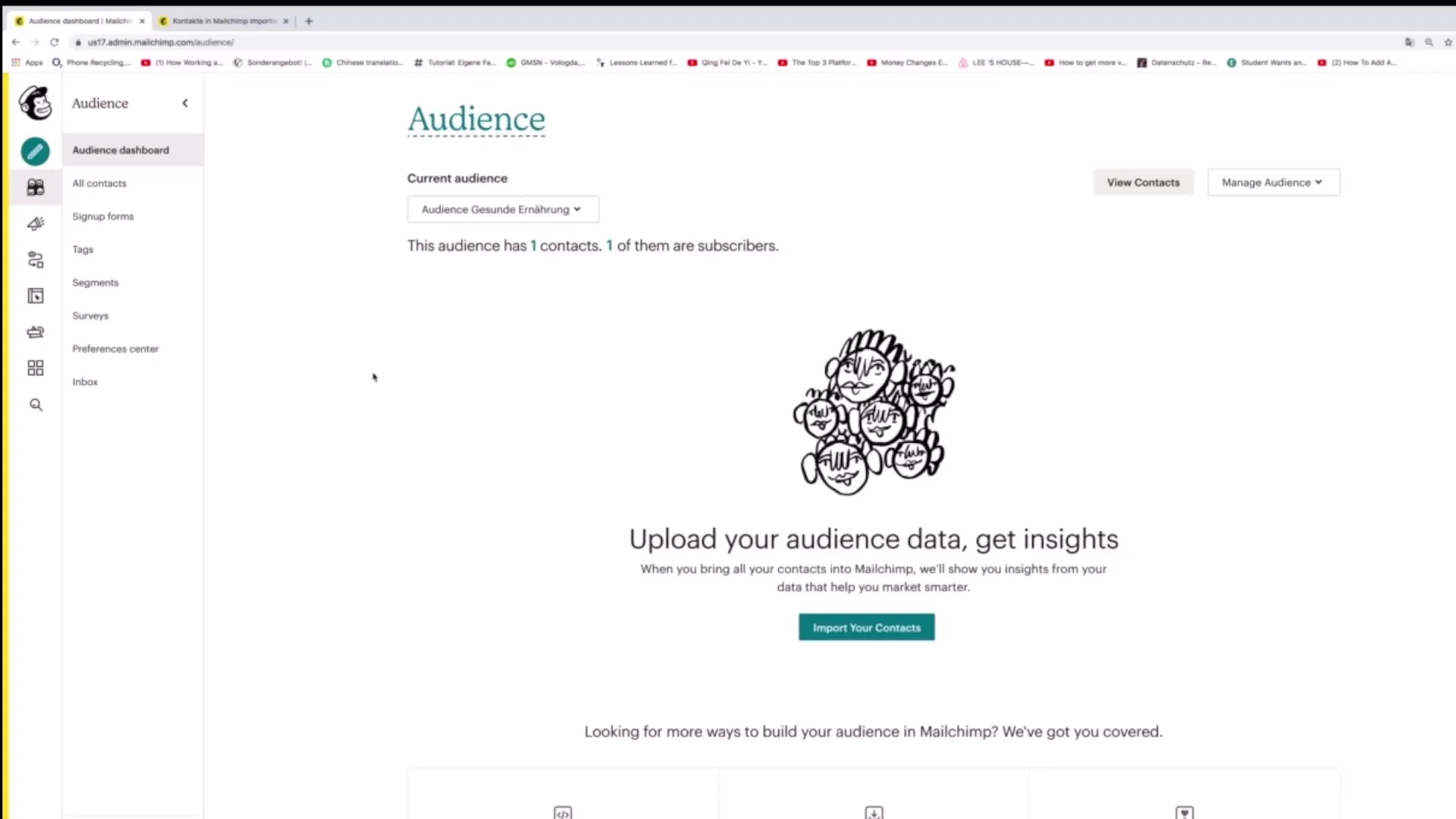
2. Créez un nouveau segment
Pour créer un nouveau segment, cliquez sur le bouton "Créer un segment". Cela ouvrira un formulaire où vous pourrez configurer différents filtres pour segmenter votre audience.
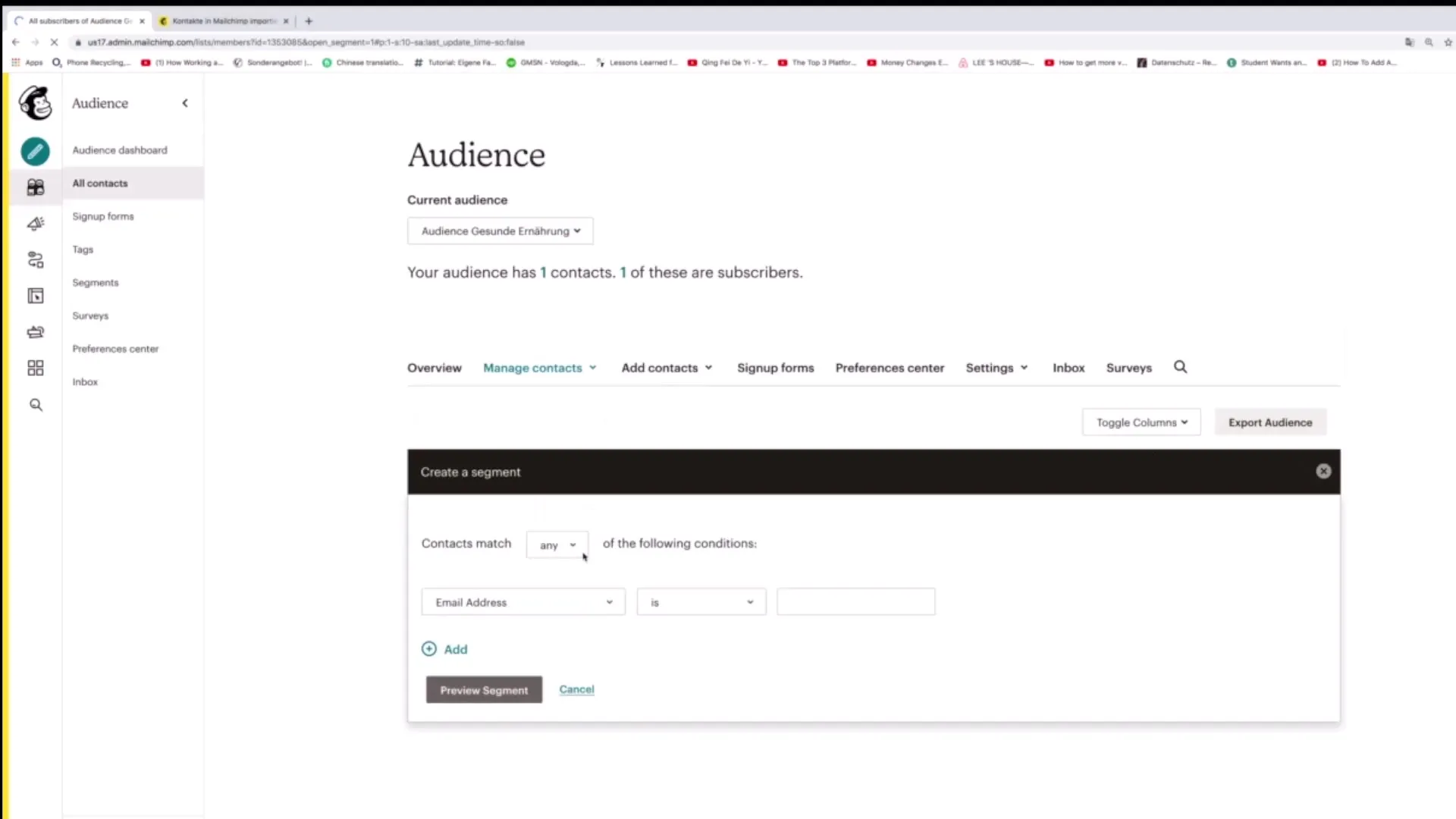
3. Définissez les conditions de votre segment
Il est maintenant temps de définir les conditions de votre segment. Vous pouvez spécifier que les contacts doivent répondre à une condition spécifique. Par exemple, vous pouvez indiquer que les contacts avec une certaine adresse e-mail ou un nom de famille spécifique doivent être inclus dans le segment.
4. Ajoutez des conditions
Ajoutez la condition appropriée à votre segment. Vous pouvez sélectionner différents critères tels que l'adresse e-mail, le nom de famille, le prénom, et bien d'autres encore. Cliquez sur "Enregistrer le segment" pour sauvegarder vos paramètres.
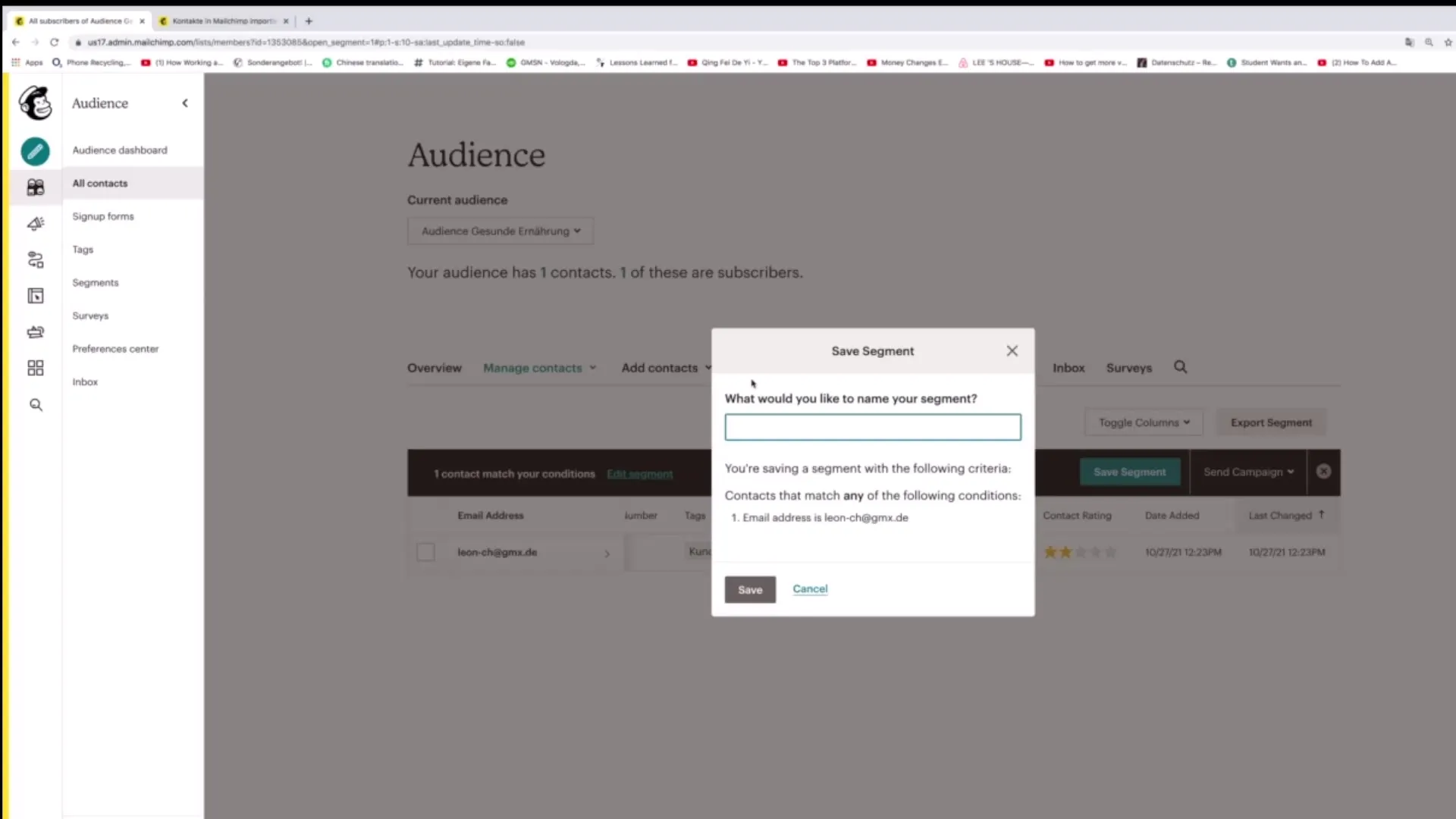
5. Donnez un nom à votre segment
Une fois que vous avez défini les conditions, donnez un nom à votre segment. Cela vous aidera à identifier facilement le segment plus tard. Vous pourriez par exemple l'appeler "Contacts e-mails importants".
6. Vérifiez votre segment
Après avoir enregistré le segment, vous pouvez cliquer à nouveau sur "Segments" pour vérifier s'il a été créé correctement. Cliquez sur le nom du segment pour obtenir un aperçu des contacts qui lui sont associés.
7. Ajoutez d'autres segments
Vous pouvez créer d'autres segments à tout moment. Par exemple, vous voudrez peut-être créer un segment pour les contacts dans une région géographique spécifique, comme "Abonnés à Berlin".
8. Créez des segments avec plusieurs conditions
Vous avez la possibilité de créer des segments avancés avec plusieurs conditions. En utilisant "correspondre à tout" ou "correspondre à n'importe quel", vous pouvez ajouter plusieurs exigences qu'un contact doit remplir pour être inclus dans le segment.
9. Utilisez les données de localisation pour les segments
Si votre audience dispose de données géographiques, vous pouvez les utiliser pour créer des segments. Vous pouvez spécifier par exemple que seules les personnes vivant à une certaine distance d'un lieu spécifique seront incluses dans un segment.
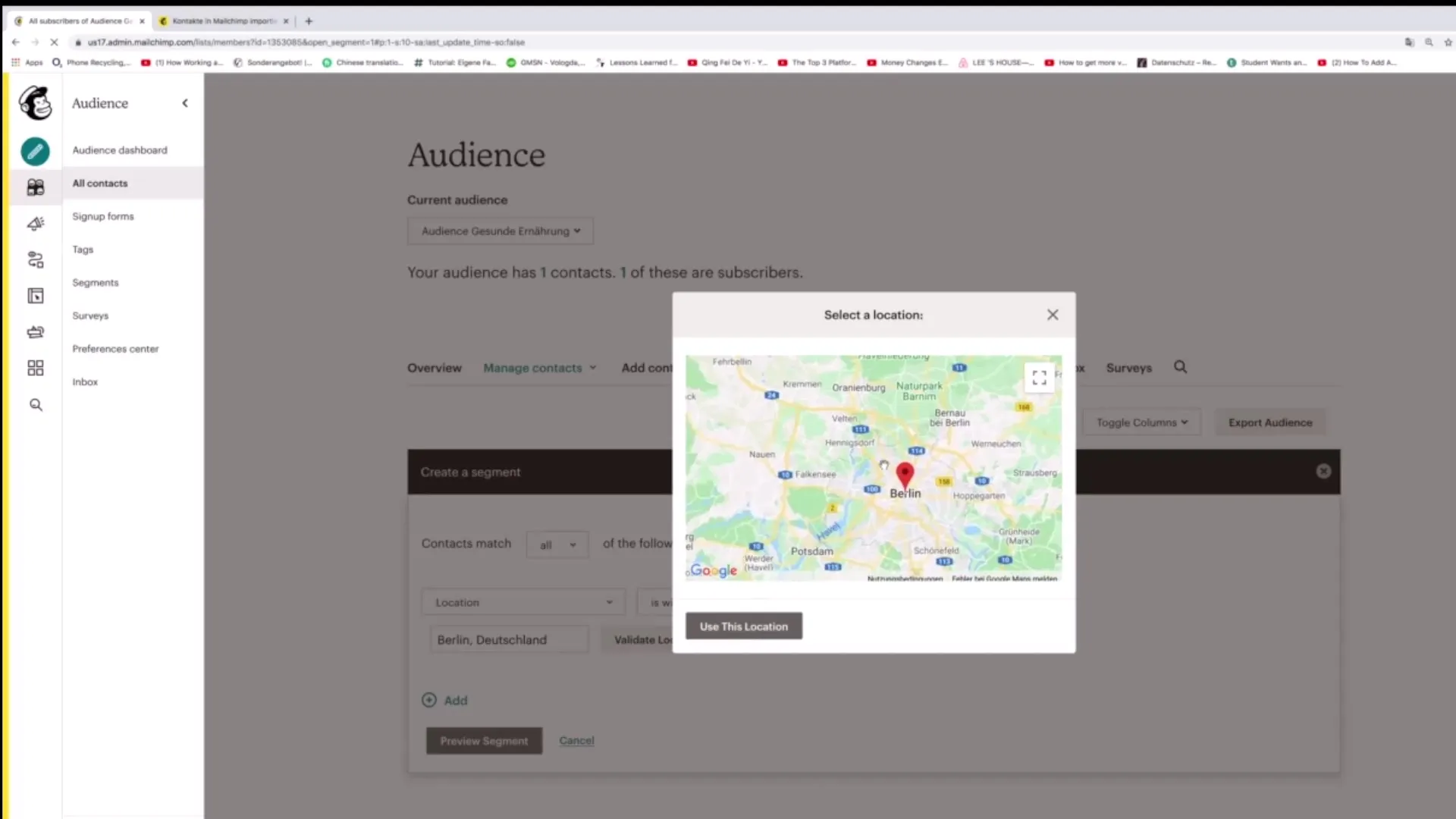
10. Segmentation automatique des nouveaux contacts
Mailchimp met à jour automatiquement les segments lorsque de nouveaux contacts sont ajoutés à votre audience. Les personnes répondant aux conditions du segment seront immédiatement classées.
11. Gérez vos segments
Vous pouvez modifier ou supprimer des segments à tout moment. Cliquez sur le segment que vous souhaitez modifier et sélectionnez l'option "Modifier" pour modifier les critères.
12. Utilisez les évaluations pour la segmentation
Mailchimp vous permet également de segmenter les contacts en fonction de leur "Note de contact". Par exemple, si vous souhaitez uniquement les contacts ayant une note de trois étoiles ou plus, vous pouvez également le spécifier dans le segment.
Résumé
La création de segments dans Mailchimp est une étape simple mais cruciale pour cibler votre audience. Vous pouvez créer des segments avec différents critères pour vous aider à mener des campagnes marketing efficaces. Notez que les segments sont automatiquement mis à jour et vous pouvez apporter des modifications ou créer de nouveaux segments à tout moment.
Foire aux questions
Comment créer un nouveau segment dans Mailchimp?Cliquez sur "Segments", puis sur "Créer un segment" et définissez les conditions.
Puis-je utiliser plus d'une condition pour un segment?Oui, vous pouvez ajouter plusieurs conditions pour affiner vos segments.
Comment enregistrer les paramètres d'un segment?Une fois que vous avez défini les conditions, cliquez sur "Enregistrer le segment".
Que se passe-t-il si j'ajoute de nouveaux contacts?Les nouveaux contacts sont automatiquement affectés aux segments s'ils remplissent les critères.
Puis-je modifier ou supprimer des segments?Oui, vous pouvez modifier ou supprimer des segments à tout moment en cliquant sur le segment et en sélectionnant les options correspondantes.


